
2021年8月20日より順次発売されているASUSのSIMフリースマートフォン「Zenfone 8」の基本的な使い方・操作方法・設定方法に関する情報をまとめたページです。
Androidスマートフォンを初めて使う方や「Zenfone 8」を購入したばかりで基本的な操作・使い方がわからないという方は、ぜひチェックしてみてください。
- Zenfone 8のボタン解説
- Zenfone 8の使い方・基本操作・設定方法まとめ
Zenfone 8のボタン解説
Zenfone 8は本体右側に音量ボタンと電源ボタンがついています。
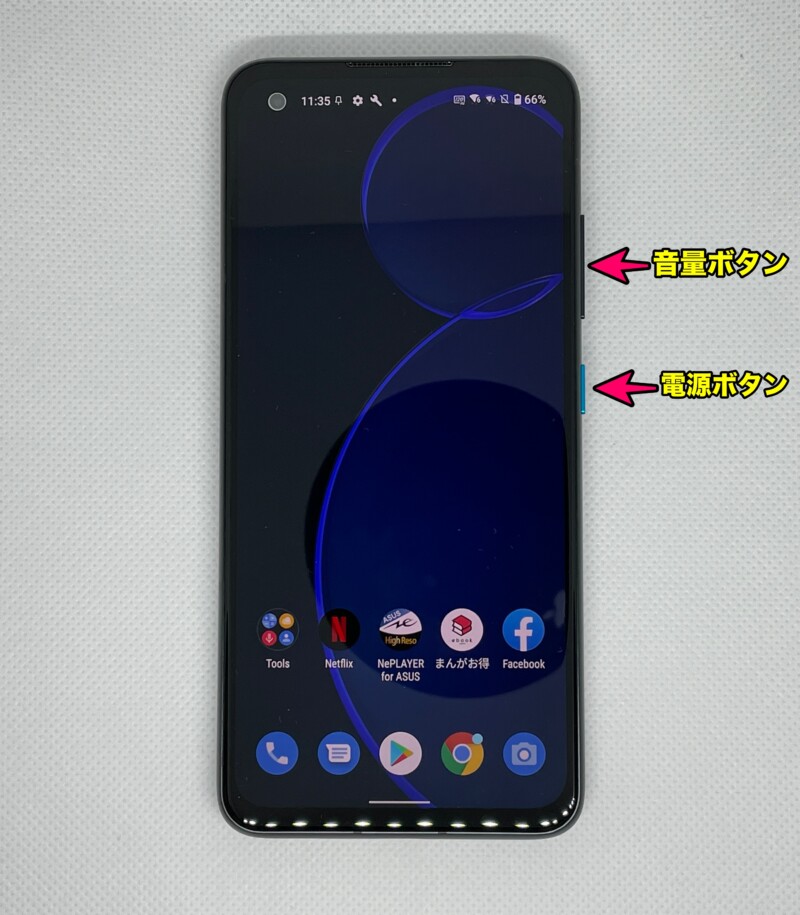
Zenfone 8の使い方・基本操作・設定方法まとめ
情報は随時更新していきます。より詳細に解説した記事へのリンクを追加している項目もあるので、文字だけでは使い方・操作方法がわからない場合はそちらも参考にしてみてください。
電源の切り方、入れ方
電源の切り方
- 本体右側にある電源ボタンを長押し
- 電源を切る
電源の入れ方
- 本体右側にある電源ボタンを長押し
再起動する方法
- 本体右側にある電源ボタンを長押し
- 再起動
Zenfone 8の電源の切り方、入れ方、再起動方法を紹介
音量を調節する方法
- 本体右側にある音量ボタンを押すことで、音量の調節ができます。上が音量アップ、下が音量ダウンです。
サイレントモードにする方法
- 本体右側にある音量ボタンを押すと音量バーの下に表示されるベルのマークをタップする
通知を確認する方法
- 画面を下にスワイプして通知パネルを表示する
- 通知パネルでアプリからの通知を確認

クイック設定パネルをすべて表示する方法
- 画面を下にスワイプして通知パネルを表示する
- クイック設定パネル下にスワイプすると隠れているアイコンが表示されます
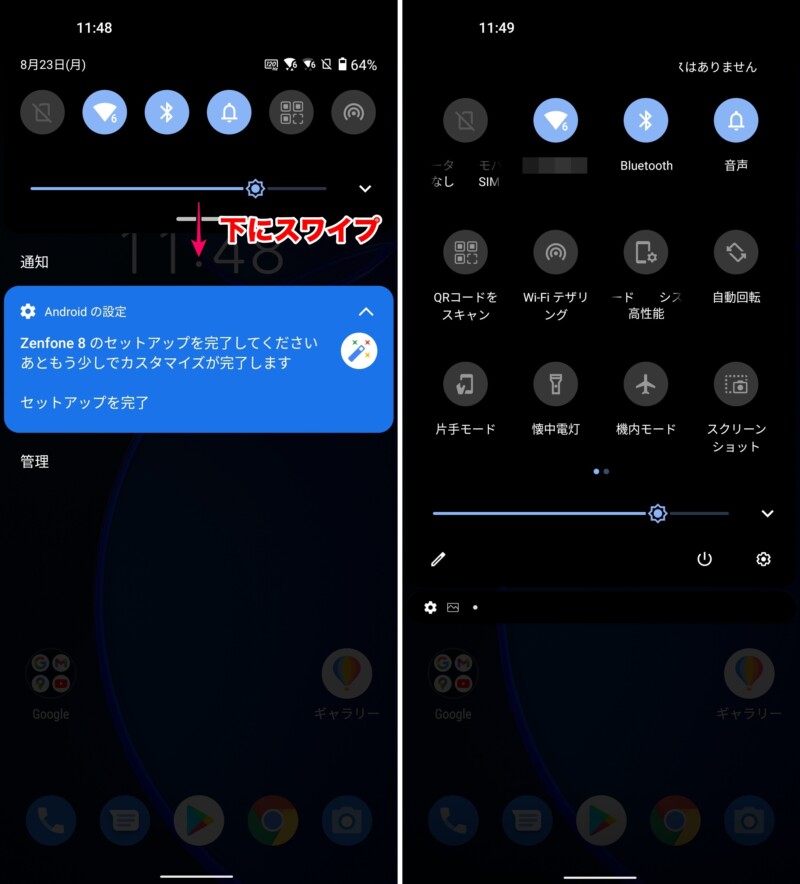
アプリ一覧を表示する方法
- 画面を下にスワイプすることでアプリ一覧を表示できます
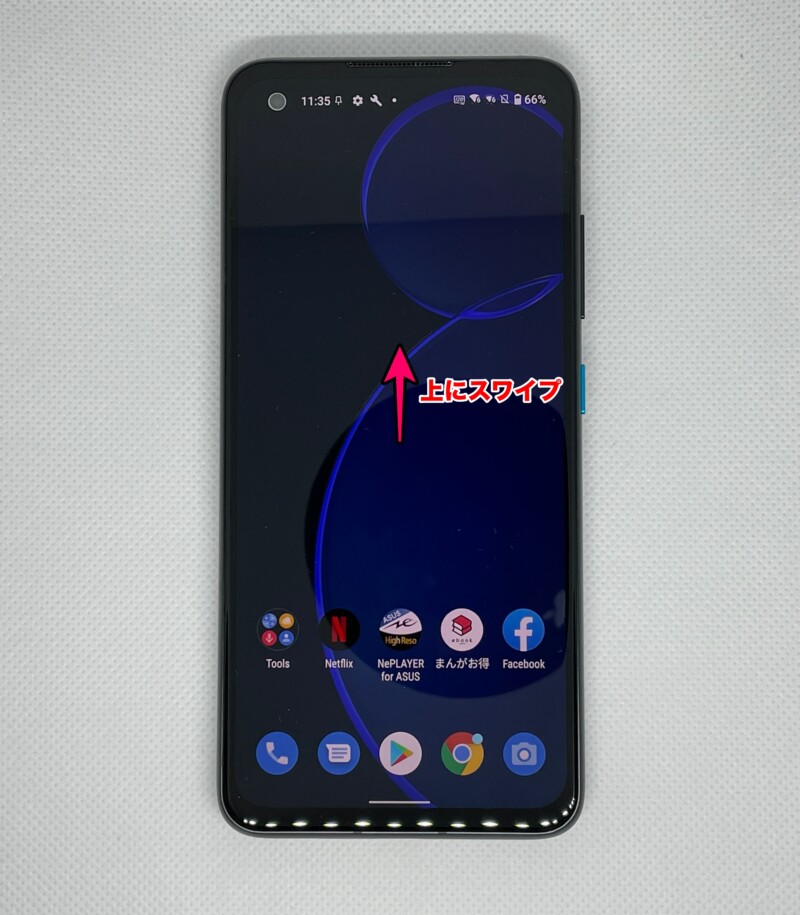
アプリの履歴を表示する方法
- 少し上にスワイプ
- 指を離さずそのまま止める
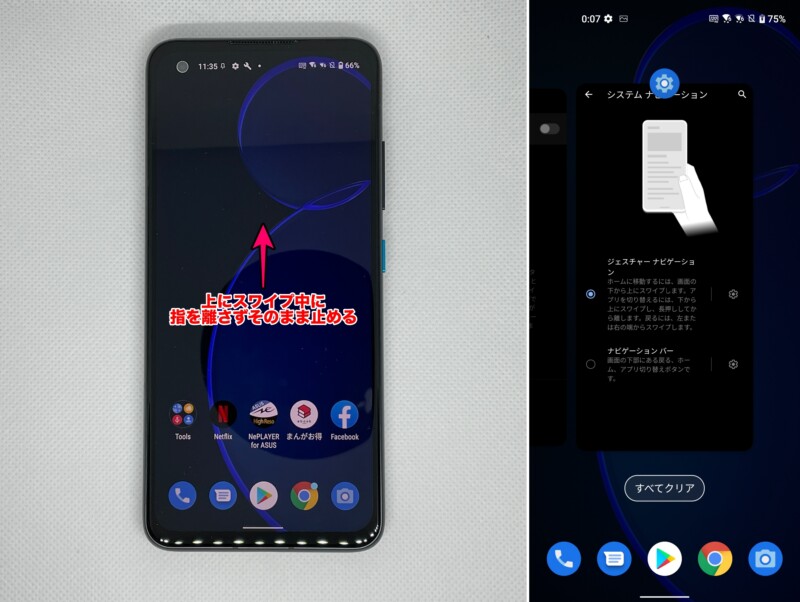
アプリを終了(タスクキル)をする方法
- 少し上にスワイプ
- 指を離さずそのまま止める
- 終了したいアプリを上にスワイプ
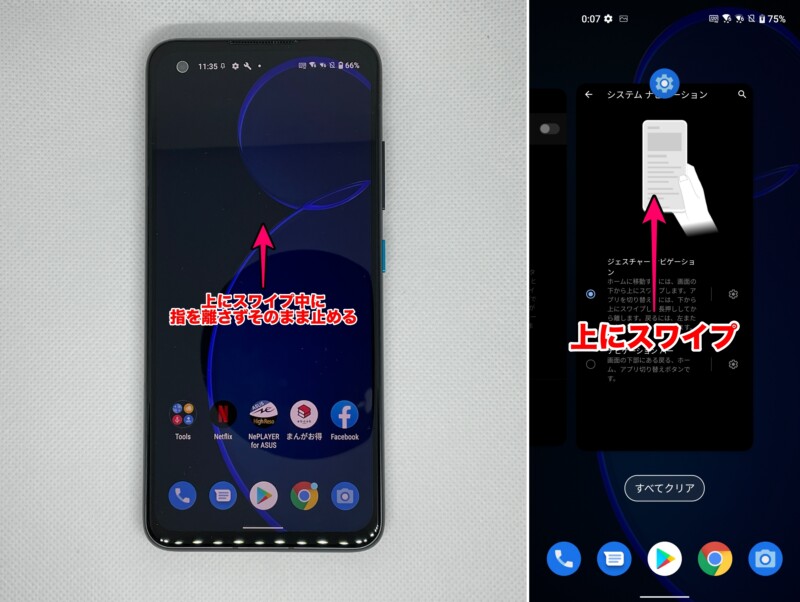
ホーム画面に戻る方法
- アプリ画面からホーム画面に移動したいときは、画面下の白い線のところを上にスワイプすることで、ホーム画面に戻ることができます

片手モードを使う方法
- 画面下部にある白い線を下にスワイプすると片手モードを使うことができます

スクリーンショット・スクリーンキャプチャの撮影方法
- 本体右側にある電源ボタンと音量ダウンボタンを同時押し
アプリを削除・アンインストールする方法
- ホーム画面で削除したいアプリのアイコンを長押し
- 「アンインストール」をタップ
- このアプリをアンインストールしますか?と表示されるので「OK」タップ
ジェスチャーナビゲーションをナビゲーションバーに変更する方法
- 設定をタップ
- 「ディスプレイ」をタップ
- 「システムナビゲーション」をタップ
- 「ナビゲーションバー」をタップ
ナビゲーションバーにすることで、画面下部に戻るボタン・ホームボタン・アプリ切り替えボタンが表示されます。
画面の自動回転設定を変更する
- 設定をタップ
- 「ディスプレイ」をタップ
- 画面の自動回転のスイッチをオン・オフして切り替える
画面がスリープする・暗くなるまでの時間を変える方法
- 設定をタップ
- 「ディスプレイ」をタップ
- 「スリープ」をタップ
- 時間を選択する
指紋認証を設定する方法
- 設定をタップ
- 「セキュリティと画面ロック」をタップ
- 「指紋認証」をタップ
- 「次へ」をタップ
- 画面ロックを選択する
- 指紋センサーに指をおいて指紋を登録
顔認証を設定する方法
- 設定をタップ
- 「セキュリティと画面ロック」をタップ
- 「顔認証」をタップ
- 顔データを登録
システムモードを変更する方法
- 設定をタップ
- 「電池」をタップ
- 「システムモード」をタップ
- 高性能・ダイナミック・省電力・超省電力・アドバンスドから好きな設定を選択
ソフトウェア更新・アップデートの方法
- 設定をタップ
- 「システム」をタップ
- 「システムアップデート」をタップ
- ソフトウェア更新・アップデートがあれば画面の案内に従って操作
























